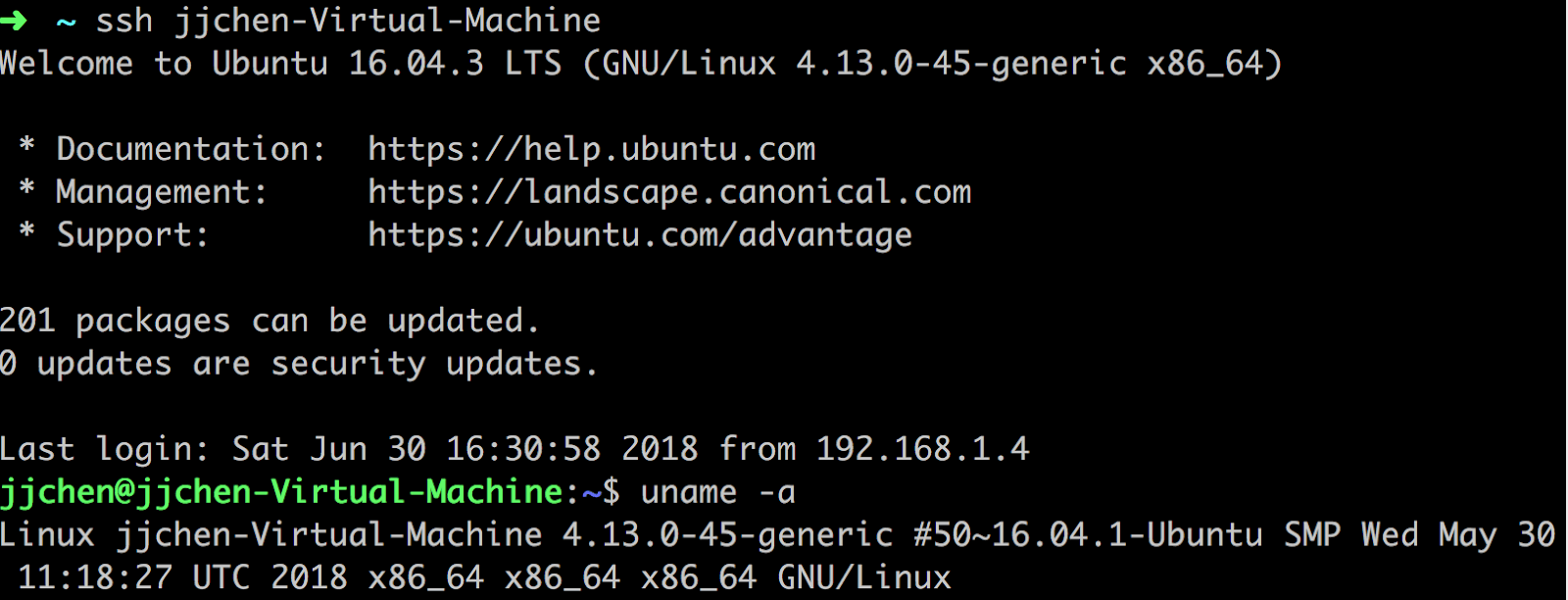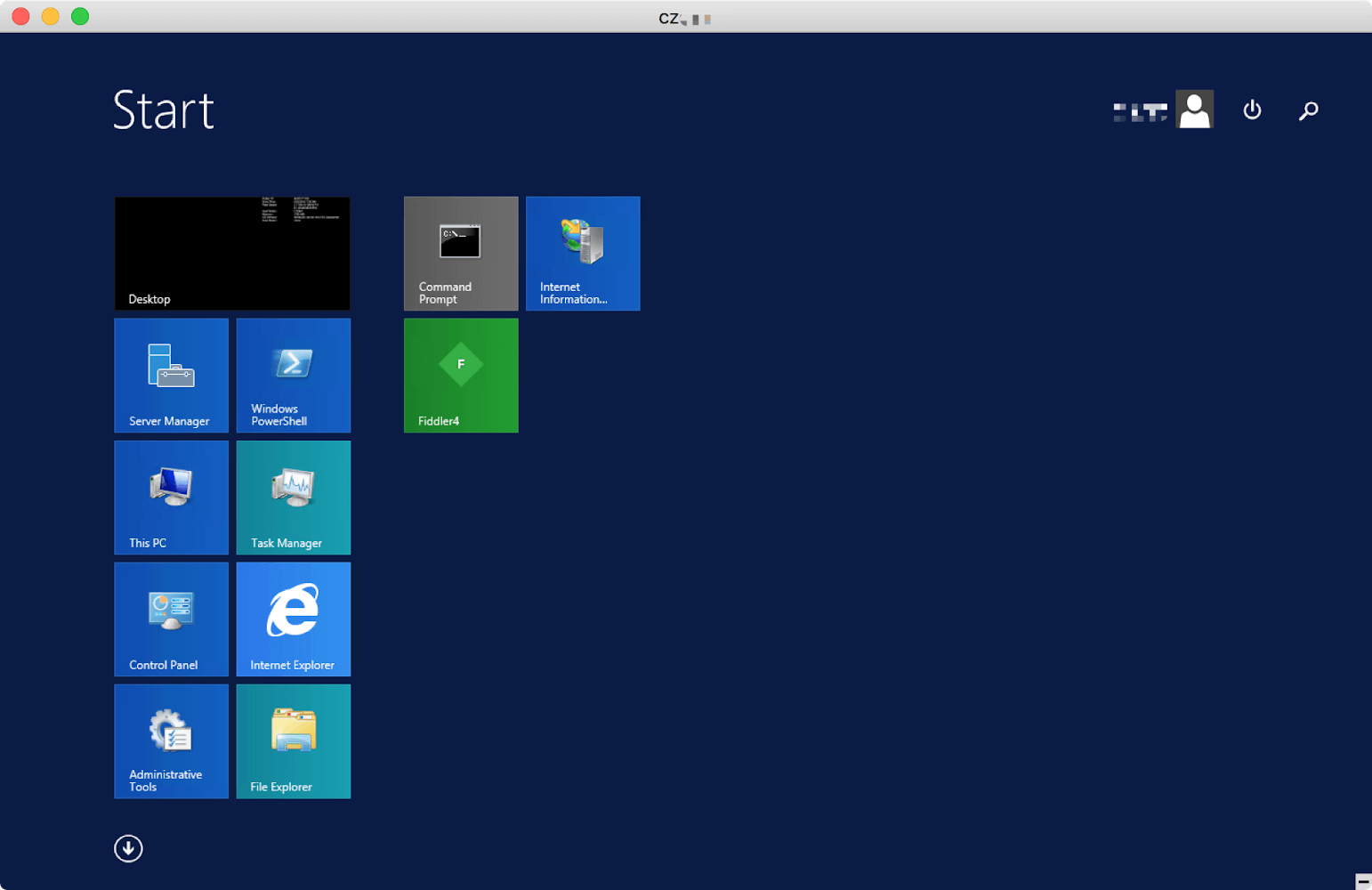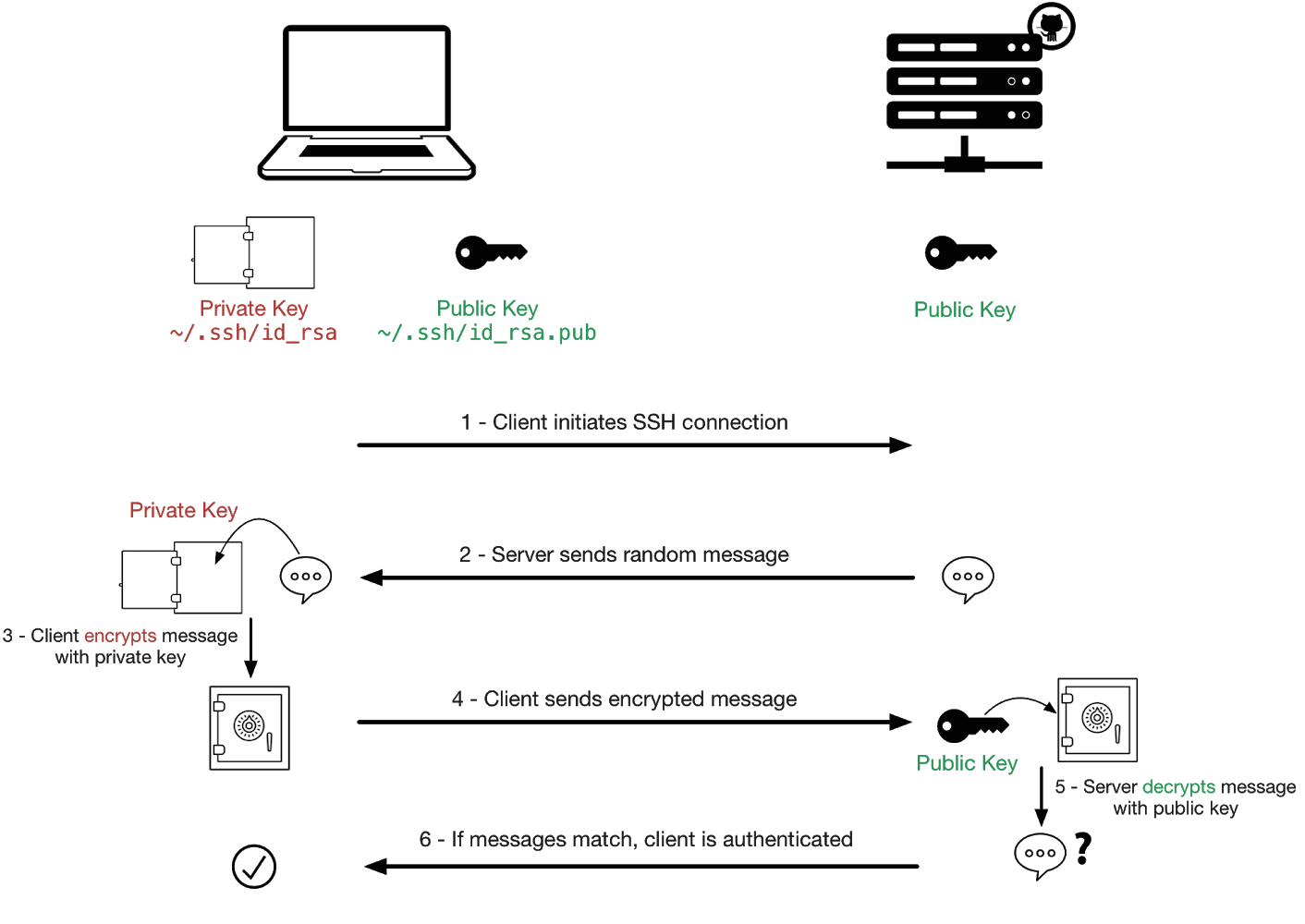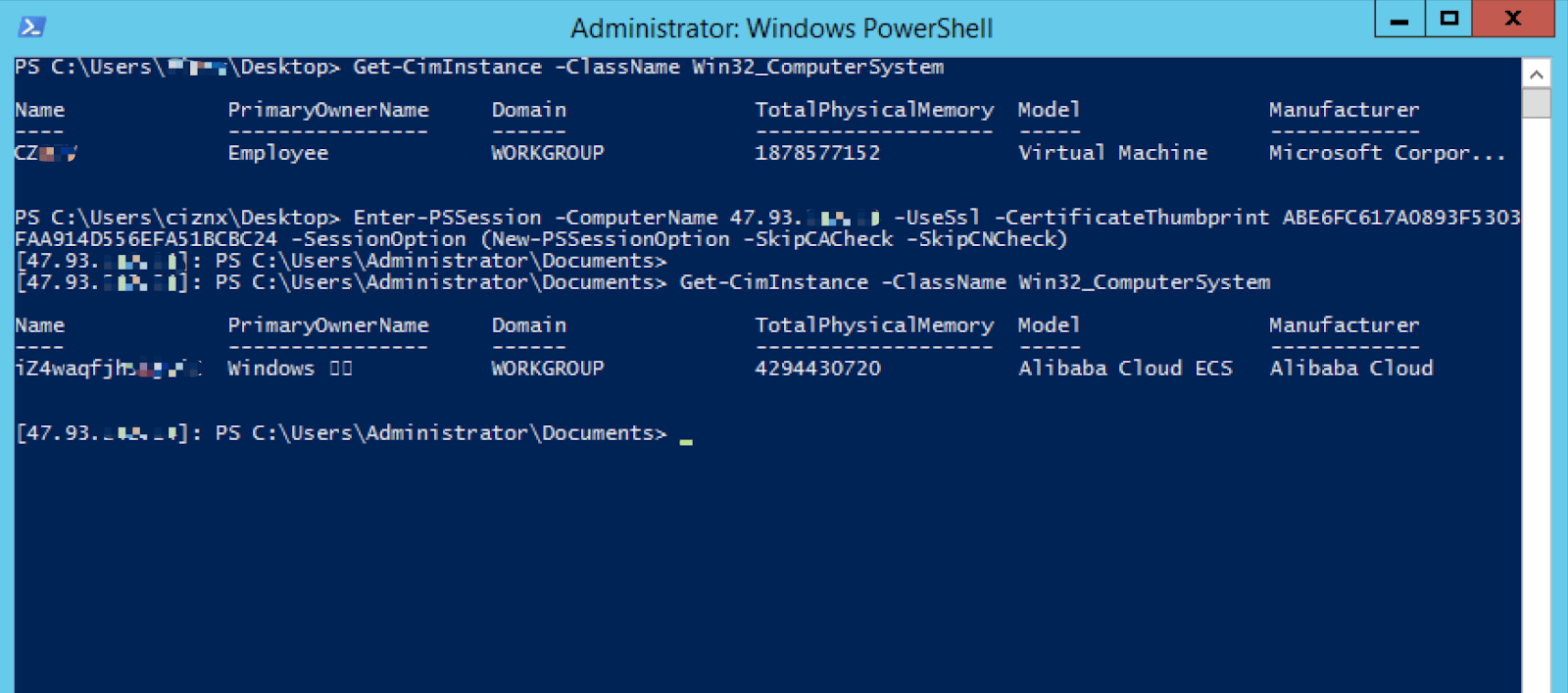在 Linux/Unix 世界里 SSH 是个好东西,SSH 是 Secure Shell 的缩写,用它可以很容易连接到指定的服务器,并执行特定命令行。除了支持远程终端,作为一种安全的通信协议,还为很多其他工具的提供安全通信功能(比如 Git)。
在本文里,SSH 主要指代的是基于 SSH 通信协议构建的安全终端连接。SSH 远程连接用起来非常简单,下面就是一个 ssh 的示例:
指定服务器地址,即可开启连接——简单到难以置信!然后,接下来的指令就是在目标机器上运行了。工作完成了,要断开连接?照常一个 exit 命令即可终止会话,就像关闭一个终端一样容易!
由于 SSH 本身是基于命令行环境的,所以如果要在一批远程服务器上执行任务也很容易,写一个 for 语句,很轻松就能完成:
于是,很多人发现,批量管理 Linux 服务器很轻松,即使没有那些功能大而全的工具,只要有管理(使用)单台服务器的经验,再加上 ssh 就可以轻松管理一个集群了。如果希望服务器能够通过远程管理,就需要在服务器上安装配置 openssh-server 了。这在 Linux 上基本也只是几个命令也就轻松搞定了。一切都是如此美好!
Windows 世界的远程管理
当类似的工作回到 Windows 上,人们首先想到的远程管理的方式是远程桌面连接,就是这个窗口:
远程桌面连接(RDP)也是一个神器,只要知道网络地址(机器名称),以及用户名和密码,就可以连接到任何一台 Windows 电脑上。连接建立之后,几乎就像在操作本地电脑一样地使用远程电脑。 在实践中我们发现,RDP 的表现相当不错。即使在网络不好的情况下,也能有良好的性能;远程操作的不光是桌面,还有剪贴板和音视频等丰富的资源。另外,RDP 的客户端也是很丰富,不但可以跨平台(包括 macOS、Linux 和手机平板电脑等),还有很多能同时连接多个电脑的工具。下面是在 Mac 上连接 Windows 服务器的效果:
RDP 相比于 SSH,提供了更强大的图形连接能力,本来是更强大的,但问题出在批量上。当我们要管理集群中的大量服务器的时候,远程桌面就无能为力了。当我们需要将一个操作,在多个服务器上操作的时候,RDP 无法提供自动重复的能力。本质上,这不是 RDP 的问题,它是图形界面的通病。
基于 WinRM 的 PowerShell Remoting
既然 Windows 上的图形界面无法提供批量的远程管理能力,那么命令行界面呢? 等一等,Windows 的命令行界面?Windows 有命令行界面吗? 大概不少人会有这样的疑问。答案不言自明,Windows 不光内置有命令行系统,而且很强大。只是大部分人不怎么用它而已。在早期,Windows 有命令提示符(cmd),后来 Windows 又添加了基于 .NET 的 PowerShell,大大强化了脚本化编程能力。
幸运的是,包括 PowerShell 的 Windows 的命令行体系提供了完善的远程连接和批量执行的能力。与 SSH 类似,PowerShell Remoting 也只需要知道服务器地址,就可以轻松连接;而要结束会话,也是一样的 exit 命令:
另外,PowerShell 中不少命令还专门为远程执行提供了优化,比如 Invoke-Command 等。下面的代码查询两台远程计算机的界面语言(代码引自文档):
|
|
输出结果为:
|
|
PowerShell Remoting 是基于 Windows 内置的远程管理技术 WinRM 提供的。如果希望 Windows 服务器能够通过远程管理,需要在服务器启用 WinRM,并配置防火墙规则:
|
|
完成上述配置之后,客户端使用 PowerShell 就可以使用 Enter-PSSession 等命令连接到服务器上了。
配置无密码 的 PowerShell Remoting 体验
密码是一种简单直观,却不够安全的身份鉴别方法。说它不够安全,主要原因是对于集群中的大量服务器而言,如果要分别使用不同的密码,那么维护密码表就成为一项麻烦事了。但如果都用相同的密码,一旦密码泄漏,整个集群都陷入风险。所以不少人只好选一个折衷,为集群中的计算机使用统一密码的同时,又定时(比如每两个月)集中改一次密码。从而在便利和安全之间取得平衡。但始终,密码登录的方式是不够安全的。 在登录服务器时,SSH 支持使用密码,还支持使用证书公钥(public key)。证书公钥登录的原理是,管理员生成一对密钥,将公钥复制到服务器上,自己持有私钥并保护好私钥的内容。在需要连接服务器时,将在客户端用私钥与服务器进行一系列的登录验证后,开启安全的通信。由于公钥的公开并不会导致私钥(private key)的安全风险,所以这种登录方式并不会有泄漏风险。
PowerShell Remoting 的服务端 WinRM 支持两种无密码登录的方式。一种是使用客户端证书登录,身份验证过程与 SSH 很类似。另外它还支持借助 Active Directory 环境进行集中式登录。 要为 WinRM 开启客户端证书登录(Client Certificate),主要步骤有: 在服务端为 WinRM 启用 Client Certificate 登录功能 在服务端为 WinRM 启用 HTTPS 支持,设置防火墙规则 在客户端生成证书,并将证书的公钥(public key)导入到服务器上,并映射到指定的服务器上的用户 在客户端将证书导入本地计算机 使用证书连接到服务器 这些步骤并不复杂,却也没有像配置 SSH 服务端那么简单。所以我把这些脚本都写好了,请转到 GitHub 查看和下载。这里有一篇文章详细介绍了各步骤中要使用的命令。
除了基于 WinRM 的客户端证书登录,新版本的跨平台 PowerShell 6 还支持基于 OpenSSH 直接提供与 Linux 服务器上的 SSH 完全一致的体验。请转到官方文档了解具体配置方法,更多关于 PowerShell Remoting 的资料,还可以参考这本电子书。
在服务器上启用了 WinRM 之后,不光可以支持 PowerShell Remoting 功能,还能为 Windows 服务器提供其他众多远程管理功能。比如,著名的自动化配置软件 Ansible 就可以使用 PowerShell Remoting 一样的方式来为 Windows 服务器提供自动化配置能力,同时也很好地支持了上面介绍的客户端证书登录。 事实证明,经过上述简单的配置,也可以很轻松地对 Windows 服务器进行批量的自动化管理了。